كيفية منع التغييرات على المصنف بالكامل؟
في بعض الحالات الخاصة، قد ترغب في منع أي تغييرات على مصنف معين بعد الانتهاء من التعديل. أسهل وأكثر طريقة مباشرة للتعامل مع هذه المشكلة هي حماية المصنف بالكامل. ولكن في أدوات Excel المدمجة، فإن خاصية حماية المصنف يمكنها فقط حماية هيكل المصنف ونافذته. فكيف يمكنك منع أي تغييرات على المصنف بالكامل؟
حماية الأوراق واحدة تلو الأخرى باستخدام Excel
حماية المصنف باستخدام Kutools لـ Excel
 حماية الأوراق واحدة تلو الأخرى باستخدام Excel
حماية الأوراق واحدة تلو الأخرى باستخدام Excel
لحماية المصنف بالكامل من التغيير، يمكنك حماية أوراقه واحدًا تلو الآخر لتحقيق هذا الهدف.
1. انقر فوق مراجعة > حماية الورقة، وفي مربع حوار حماية الورقة، أدخل كلمة المرور لحماية الورقة، ثم يمكنك إلغاء تحديد العمليات في قسم السماح لجميع مستخدمي هذه الورقة بـ لمنع جميع المستخدمين من إجراء تغييرات. بشكل افتراضي، تسمح الورقة المحمية فقط للمستخدمين باختيار الخلايا المؤمنة والخلايا غير المؤمنة. انظر لقطة الشاشة:
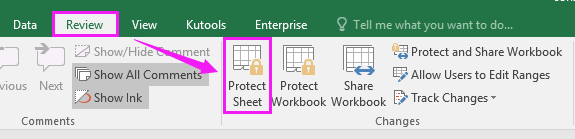
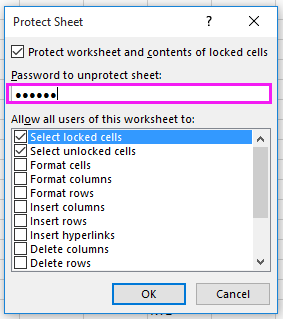
2. انقر فوق موافق، وأعد إدخال كلمة المرور مرة أخرى، ثم انقر فوق موافق لإنهاء الحماية. انظر لقطة الشاشة:
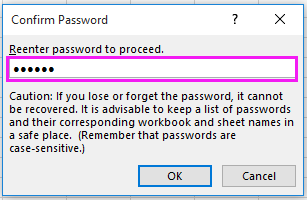
3. كرر الخطوات أعلاه لحماية جميع الأوراق في المصنف.
 حماية المصنف باستخدام Kutools لـ Excel
حماية المصنف باستخدام Kutools لـ Excel
إذا كان هناك عدة أوراق تحتاج إلى الحماية، فقد لا تكون الطريقة أعلاه مملة، ولكن ماذا لو كان هناك مئات أو آلاف الأوراق في المصنف التي تحتاج إلى الحماية؟ يمكن لأداة حماية الورقة في Kutools لـ Excel أن تحمي بسرعة جميع الأوراق في المصنف.
1. انقر فوق Kutools Plus > حماية الورقة. انظر لقطة الشاشة:

2. سيظهر مربع حوار حماية الورقة، وستكون جميع الأوراق في المصنف مدرجة فيه، بشكل افتراضي، يتم تحديد جميع علامات الأوراق، وانقر فوق موافق للانتقال إلى مربع حوار حماية الورقة الثاني، وأدخل كلمة المرور في كل من مربع النص كلمة المرور ومربع النص إعادة إدخال كلمة المرور، ثم حدد العمليات التي تسمح للمستخدمين بتنفيذها في قسم السماح لجميع مستخدمي هذه الورقة بـ.
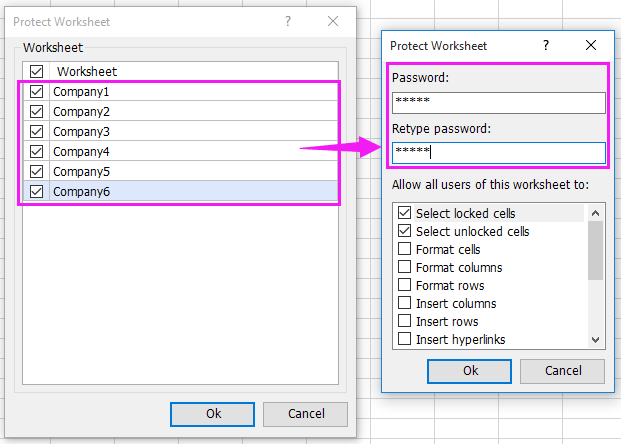
3. انقر فوق موافق، وسيتم حماية المصنف بالكامل من أي تغييرات من قبل جميع المستخدمين.
Kutools لـ Excel - قم بتعزيز Excel بأكثر من 300 أدوات أساسية. استمتع بميزات ذكاء اصطناعي مجانية بشكل دائم! احصل عليه الآن
مقالات ذات صلة:
- كيفية استخراج الصفوف التي تلبي المعايير بسرعة في Excel؟
- كيفية حساب المتوسط بسرعة للخلايا المرئية/المصفاة فقط في Excel؟
- كيفية عد الخلايا المرئية أو المصفاة فقط بسرعة في Excel؟
- كيفية إعادة تسمية مصنف مفتوح أو نشط في Excel؟
أفضل أدوات الإنتاجية لمكتب العمل
عزز مهاراتك في Excel باستخدام Kutools لـ Excel، واختبر كفاءة غير مسبوقة. Kutools لـ Excel يوفر أكثر من300 ميزة متقدمة لزيادة الإنتاجية وتوفير وقت الحفظ. انقر هنا للحصول على الميزة الأكثر أهمية بالنسبة لك...
Office Tab يجلب واجهة التبويب إلى Office ويجعل عملك أسهل بكثير
- تفعيل تحرير وقراءة عبر التبويبات في Word، Excel، PowerPoint، Publisher، Access، Visio وProject.
- افتح وأنشئ عدة مستندات في تبويبات جديدة في نفس النافذة، بدلاً من نوافذ مستقلة.
- يزيد إنتاجيتك بنسبة50%، ويقلل مئات النقرات اليومية من الفأرة!
جميع إضافات Kutools. مثبت واحد
حزمة Kutools for Office تجمع بين إضافات Excel وWord وOutlook وPowerPoint إضافة إلى Office Tab Pro، وهي مثالية للفرق التي تعمل عبر تطبيقات Office.
- حزمة الكل في واحد — إضافات Excel وWord وOutlook وPowerPoint + Office Tab Pro
- مثبّت واحد، ترخيص واحد — إعداد في دقائق (جاهز لـ MSI)
- الأداء الأفضل معًا — إنتاجية مُبسطة عبر تطبيقات Office
- تجربة كاملة لمدة30 يومًا — بدون تسجيل، بدون بطاقة ائتمان
- قيمة رائعة — وفر مقارنة بشراء الإضافات بشكل منفرد